Как сделать скриншот на смартфоне Android? Скриншот на андроид как сделать
Как сделать скриншот на Андроид
Всем привет, уважаемый читатели, сегодня я расскажу вам как можно быстро и просто сделать полноэкранный скриншот (снимок экрана) на телефоне или планшете на базе операционной системы Андроид. Сделать скриншот, на каждой версии операционной системы можно по-разному. Скриншот может вам понадобиться в совершенно разных ситуациях, например, вы хотите отправить другу скриншот ошибки произошедший на вашем Андроид устройстве (планшете или телефоне ) и т.д.
Сделать снимок экрана (скриншот) можно сделать на всех версиях операционной системы Андроид кроме версии 2,3. Но, думаю, мало на данный момент есть устройств работающих на данной версии Андроид.
Итак, переходим к инструкции – как сделать снимок полного экрана (полноэкранный скриншот) на Андроид планшете или телефоне.
Android 3.2
Для того чтобы сделать скриншот на вашем устройстве (планшете или телефоне) под управлением операционной системы Андроид 3.2 вам нужно нажать и удерживать кнопку “Недавние программы”. Ниже вы можете посмотреть скриншот с изображением кнопки.

Android 4.0
Для того чтобы сделать скриншот на гаджете под управление Андроид 4.0 вам нужно сделать следующее, зажмите и удерживайте две кнопки: Блокировка экрана» и «Кнопка уменьшения громкости». Ниже вы можете ознакомиться с иллюстрацией, на которой изображены кнопки.
Переходим к теме создания скриншотов на различных мобильных устройствах.

Samsung Galaxy
Сделать скриншот на устройстве Samsung Galaxy очень просто, для этого вам нужно одновременно нажать две кнопки: “Домой” и “Назад”. Ниже вы можете посмотреть скриншот, на котором изображены необходимые кнопки.

Samsung Galaxy Sll
Следующий на очереди мобильный гаджет Samsung Galaxy Sll. На нем также, как и на предыдущих версиях и устройствах, сделать скриншот не сложно. Для того чтобы сделать снимок экрана (скриншот) вам нужно нажвать одновременно две кнопки «Домой» и «Блокировка экрана». Снятый скриншот вы сможете найти в папке Screen capture.

HTS Desire S
Еще одно Андроид устройство в котором создание скриншотов делается по особому. Для того чтобы сделать скриншот на HTS Desire S, вам нужно нажать одновременно две кнопки: «Включение» и «Домой». Отснятый материал вы сможете найти в папке с фотографиями.

На некоторых устройствах, здесь не приведенных, скриншот можно сделать с помощью специального дополнительного меню, которое можно вызвать если зажмете и будете долго держать кнопку питания вашего мобиль
appsgames.ru
Как сделать скриншот на Андроиде
Скриншот — это снимок экрана, созданный на любом из устройств, отображающих какую-либо информацию. В последнее время создание скриншотов на Андроиде набирает популярность для учебных и развлекательных целей. Есть уникальные пользователи, которые пытаются сфотографировать на фотоаппарат экраны своих устройств для получения скриншота, однако есть намного проще, быстрее и эффективнее способы.
Одним из наиболее простых и распространенных способов создания снимков экрана смартфона, подходящий для большинства современных аппаратов, является одновременное зажатие «кнопки питания» с кнопкой «громкости вниз» ориентировочно на три секунды.

Видео «Как сделать скрин на Андроиде»
У некоторых смартфонов компании Sony создание скриншотов осуществляется после длительного нажатия на кнопку питания и появления соответствующего пункта меню.
В серии смартфонов Samsung Galaxy — нажатие кнопок «домой» и кнопкой включения устройства, а в Samsung Galaxy Note 2 3 4 скриншот можно сделать длительным нажатием на экране с зажатой функциональной кнопкой на стилусе.
Помимо этого создание снимков экрана в различных аппаратах можно делать жестами или из пунктов меню в самом смартфоне. Также существуют и различные приложения способные делать скриншоты, но из-за обязательного требования наличия root-прав особой необходимости в них нет.
kak-na-android.ru
Как сделать скриншот на смартфоне Android?
Делаем скриншот (screenshot) на любых Android устройствах
Наверное, у каждого возникал вопрос как сделать скриншот (Снимок экрана) на смартфоне или планшете без использования компьютера, когда вы нашли, что-то важное, статью, рецепт, поставили рекорд в игре и хотите показать друзья или же переслать скрины в соцсетях.
Первый способ – Без использования программ
Android 4.0 – Для того чтобы вам сделать скриншот. Вам необходимо сделать следующие:Нажмите и удерживайте одновременно две кнопки на вашем Андроид (Android) устройстве – кнопку «Питание» и кнопку «Уменьшения громкости».
Android 3.2 – Чтобы сделать скриншот в этой версии вам нужно сделать следующие действие:Нажмите и удерживайте кнопку «Последние запущенные приложения».Android 2.3 – Google для этой версии и ниже не создали такую функцию, но на старых устройствах Samsung работает, для того чтобы вам сделать скриншот зажмите «Домой» и «Назад».
Второй способ — С помощью приложений из Google play market (Плей маркет):
1. Скриншот (screenshot) — С помощью этого приложения вы легко сможете делать скриншоты.Версия: 2.0.68Интерфейс языка: Русский
- 1. Вы можете делать скриншот одним касанием до экрана или одновременным нажатием кнопки питания и кнопки регулирования громкости.
- 2. Вы можете указывать папки, где будут сохраняться изображения.
- 3. Вы можете предварительно просматривать скриншот, чтобы решить сохранить или удалить его.
- 4. Кадрирование любой части.
- 5. Нанесение рисунка.
- 6. Ввод любого текста.
- 7. Возможность поделиться сделанным скриншотом.
2. Screenshot Capture — Это самый простой и легкий способ для захвата, редактирования и обмена, картинки с экрана вашего устройства, с друзьями.3. Супер Скриншот — Работает с Android 4.0 и выше. Изменение размера, обрезка, каракули и добавить фильтры, это очень легко и просто редактировать ваши screenshots.
Третий Способ — Как сделать скриншот на различных моделях?
- Samsung – Чтобы сделать, скриншот зажмите и удерживайте следующие комбинации: «Назад» и «Домой»;
- HTC – Нажмите одновременно кнопки «Включение» и «Домой» скриншот сохраниться в папку «Фото» на вашем смартфоне.
- Huawei, Sony, Xiaomi Redmi Note 3, Lenovo (Леново), LG, Nexus – Зажмите и удерживайте кнопки, около двух секунд, «Уменьшение громкости» и «Включение»;
- ASUS ZENFONE – Нажмите кнопку «Последние запущенные приложения» и удерживайте.
it-true.ru
Как просто сделать скриншот экрана на Андроиде

Приветствую вас, мои влюбленные читатели! И обращаюсь я к вам так потому, что сегодня на календаре 14 февраля. А как известно, в этот день отмечают свой профессиональный праздник все сильно влюбленные.
Чего греха таить, сам автор блога влюбился по уши уже давно, и даже есть тому прекрасное подтверждение. Так что, друзья, как говорится, любите и будете сами любимы.
Но теперь давайте спустимся на землю и вспомним, что блог у нас все-таки технической направленности. Именно поэтому, автор предлагает дарить вместо Валентинок, снимки экранов наших любимых мобильных устройств. 😉
Из всего вышесказанного можно сделать вывод, что тема статьи будет звучать так: как сделать скриншот экрана на Андроиде. И оказывается, очень просто.
Содержание статьи:
В этом деле нам помогут домашние гаджеты, которые так вовремя оказались у меня под рукой. Это уже хорошо знакомые вам по предыдущим статьям телефон Samsung Galaxy Ace и планшет марки Prestigio. На фото слева-направо:

Мой старый добрый смартфон работает на операционной системе Андроид второй версии, а планшетик будет уже помоложе и современнее. В нем установлена аж четвертая версия зеленого робота.
А заостряет на этом момент ваше внимает автор совсем не зря. Потому что и скриншоты делаются на них по-разному. Так что с этого момента читайте очень внимательно, чтобы не упустить суть вопроса.
И первым на очереди, у нас будет планшет с предустановленной ОС Андроид версии 4.1.2. Снимок экрана на нем делается путем одновременного зажатия кнопок "Вкл.-Меньше звук". Для лучшего понятия, посмотрите на картинку ниже:

Главное в этом деле, стараться нажимать на данные кнопки одновременно, а иначе ничего не получится. Результатом успешных ваших действий, должен стать своеобразный звук имитации затвора фотоаппарата.
Если это случилось, значит вы все сделали правильно и скриншот экрана готов. Чтобы его посмотреть, откройте в разделе "Приложения" вкладку "Диспетчер файлов":
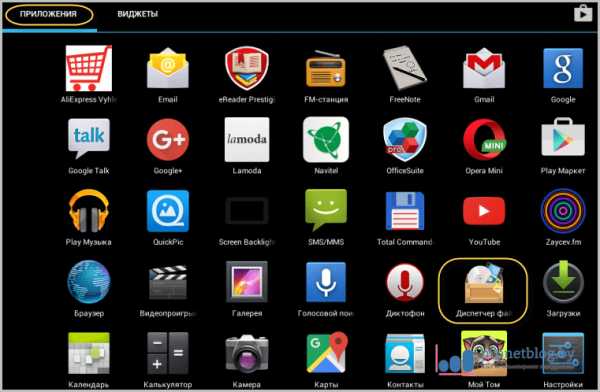
Затем войдите в папку с названием "Pictures":
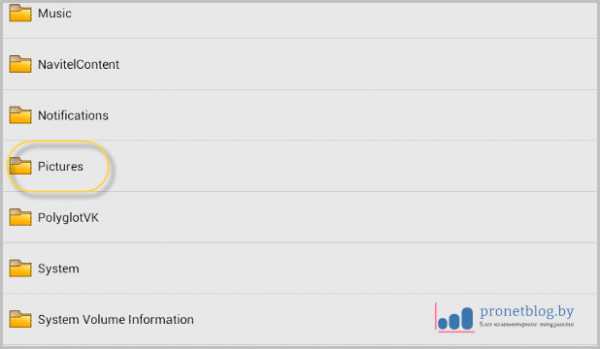
А в ней вы увидите еще одну папку, под именем "Screenshots":
Так вот, это и есть хранилище ваших только что сделанных снимков экрана. Заходите в нее и выбирайте из списка что нужно:
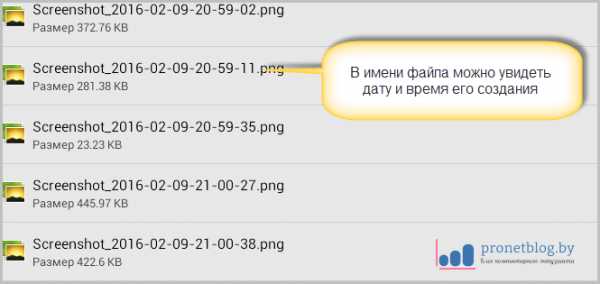
Ну что же, друзья мои, на этом этапе смело можно сказать, что со скриншотами на четвертом Андроиде мы с вами разобрались. Теперь давайте поговорим о нашем уважаемом старичке, смартфоне Samsung, который работает на ОС версии 2.3.6.
И здесь нужно отметить, что все директории и папки, куда складываются снимки, совершенно одинаковы. Разные только лишь комбинации кнопок, которые нужно нажимать чтобы сработал, так называемый, щелчок "фотоаппарата".

Для этого одновременно зажмите кнопку, которая находится внизу лицевой панели телефона и боковую кнопочку "Вкл.". Вот и все, снимок готов. Теперь со стопроцентной уверенностью можно сказать, что вы знаете как сделать скриншот экрана на Андроиде.
На этом всем пока, а по поводу праздника, у меня для вас есть соответствующая любовная притча. Слушаем, смотрим... и плачем.
https://www.youtube.com/watch?v=dsNvxTDqszw
С уважением, Комаровский Виталик
Обновлено: 14.02.2016 — 16:31
pronetblog.by
- Destiny 2 база знаний

- Маугли отзыв по книге

- Tekken 5 персонажи
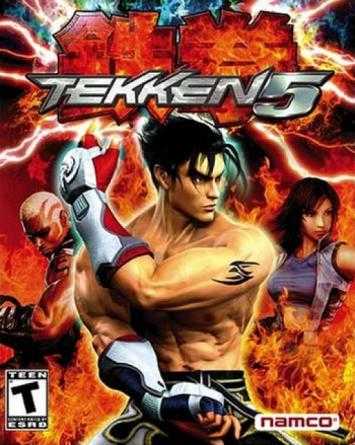
- Англ вики

- Dragon s dogma 2 дата выхода

- Википедия игровые песни
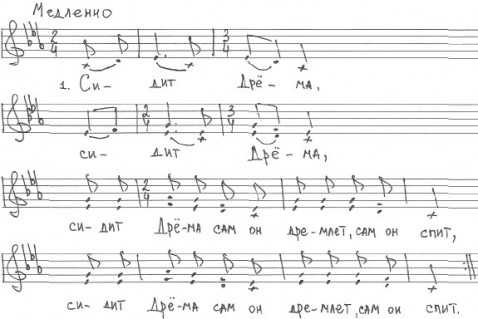
- Игры подводные лодки

- Вид компания заставка

- Секреты пес 2018

- South park дата выхода игры

- Стим контроллер

